Windows 10で新しい電子書籍ストアを使用する方法
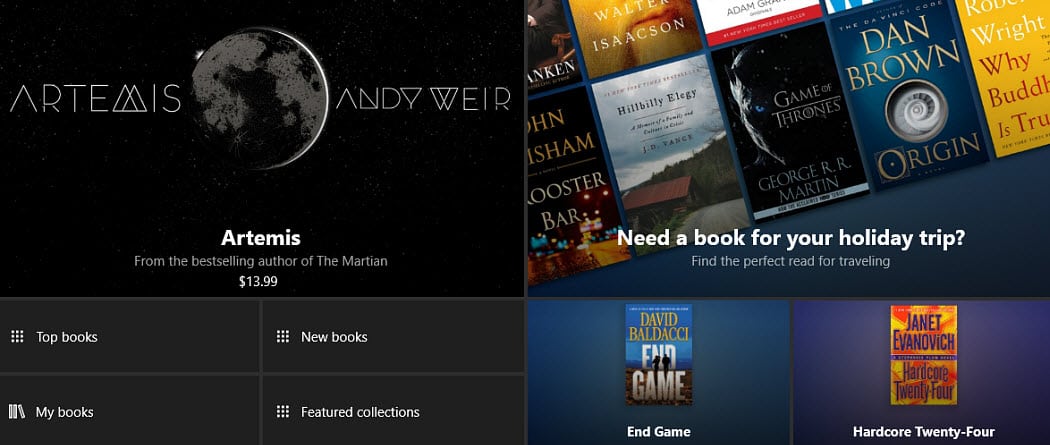
アプリから映画まで、Windowsストアには楽しめるエンターテイメントがたくさんあります。現在、Creators Updateを使用して、電子書籍のセクションを本の虫に利用できます。
Windows 10 Creatorsの新機能の1つ更新されたのは、電子書籍を閲覧して購入できる電子書籍セクションが追加されたことです。ストア内の電子書籍セクションの内容、購入方法、およびMicrosoft Edgeを介して読む方法を以下に示します。
Windows 10で電子書籍を購入して読む
Windowsストアを起動すると、上部にある[映画とテレビ]の新しい[書籍]セクションが表示されます。
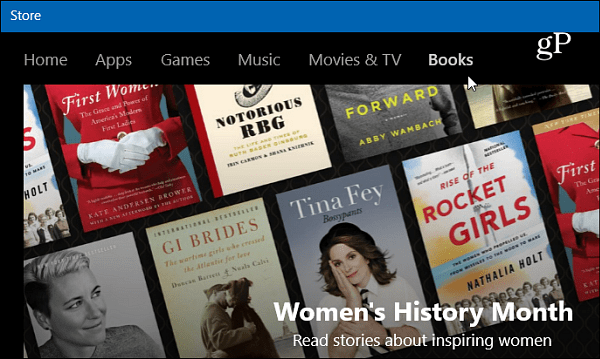
そこには、新しい本、本のコレクション、トップセラー、無料のクラシックなどのリストがあります。
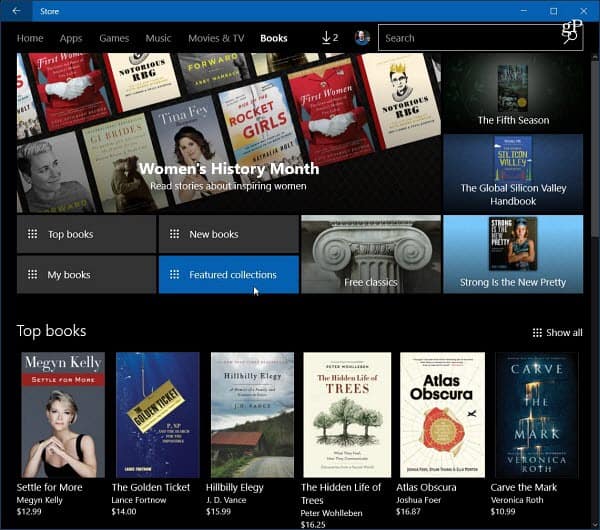
現在、検索機能は、とにかく本は限られています。 [検索]フィールドを使用して、書籍のタイトル、著者、および主題を検索できます。ただし、アプリ、音楽、映画など、ストア全体の結果が得られます。ストアを閲覧しながら結果を絞り込む簡単な方法は、提供されているフィルターを使用することです。次に、トップセラー、主題、またはジャンル別に本を見つけることができます。
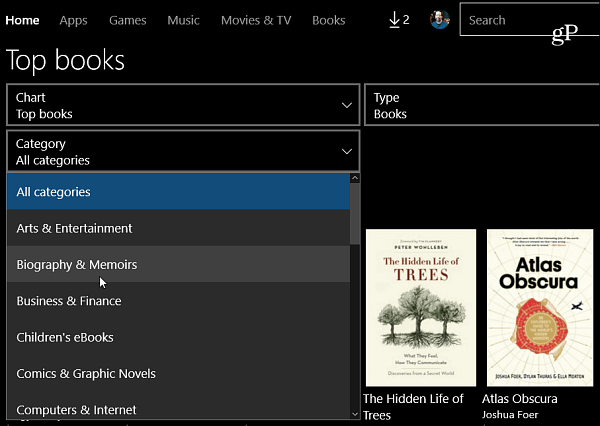
または、ブラウジングを簡単にする別の方法は、コレクションセクションを開くことです。

書籍を選択すると、ストーリーの説明、動作するデバイス(Windows PhoneまたはPCなど)が表示され、準備ができたら[購入]ボタンをクリックするだけです。
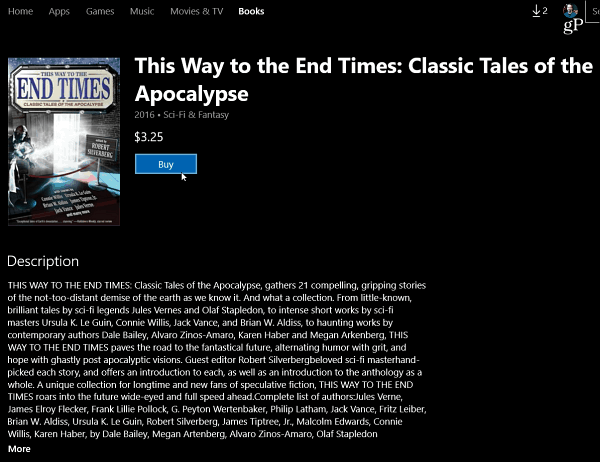
初めて本を購入するときは、次のことをする必要があります確認のため、Microsoftアカウントのパスワードをもう一度入力してください。将来の購入を容易にするために、毎回パスワードを記憶しないようにチェックボックスをオンにします。
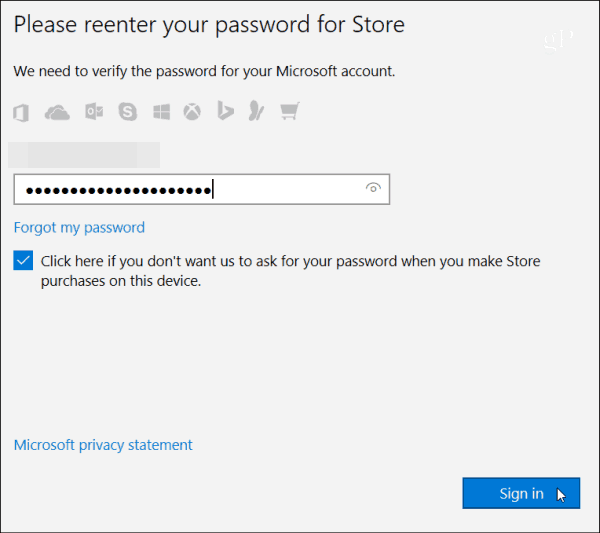
書籍を購入してダウンロードしたら、Microsoft Edgeを起動します。次に、右上隅のハブアイコンを選択してから、書籍アイコンと読みたい書籍を選択します。
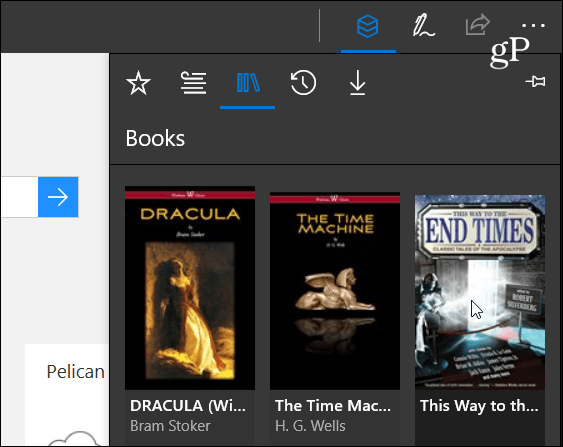
本が開き、読み始めることができます。目次を取得するには、左上隅のハンバーガーメニューをクリックします。そこから単語やフレーズを本で検索できます。
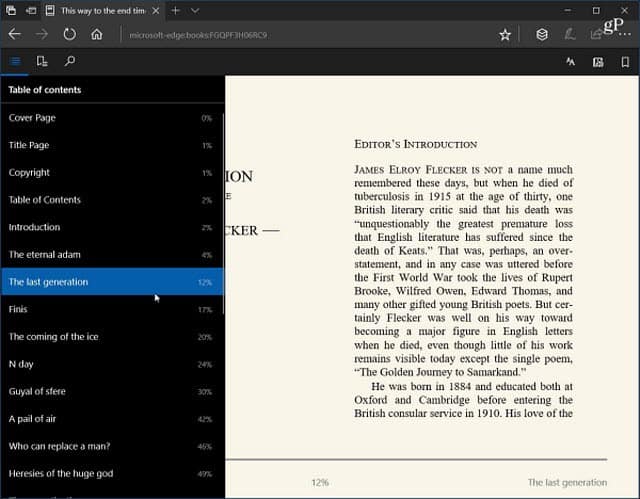
ページテーマ、フォントサイズ、テキスト間隔の変更など、読み取りインターフェイスのルックアンドフィールを管理するコントロールがあります。
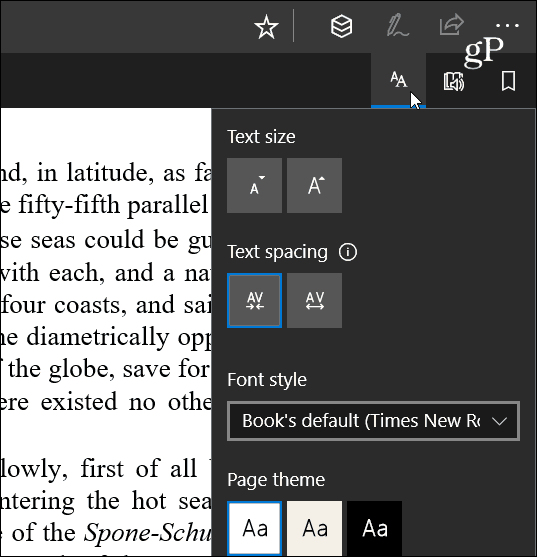
本を読み上げることもできます。 また、再生を管理するには、前後にスキップしたり、速度や音声を変更したりします。私がそれをテストしていたとき、Mark Mobileが最高の音を出すことがわかりました…それはより人間的でロボットの音が少ないです。また、地域に基づいてテキスト読み上げ音声を追加する機能もあります。
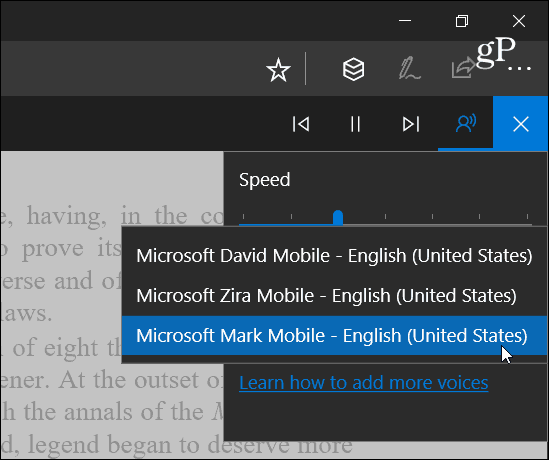
この記事の執筆時点では、電子書籍はPCまたはモバイルでWindows 10 Creators Updateを実行しているデバイスにのみ同期されます。また、Groove MusicやOutlookなどの他のMicrosoftサービス用のマルチプラットフォームアプリはありません。書籍はePub形式であり、DRMが含まれており、最新バージョンのWindows 10を実行しているデバイスでのみ表示できます。
まだ始まったばかりですが、見るのは楽しいですMicrosoftは、エンターテイメント用のアプリ、音楽、ビデオを超えてWindows 10ストアを拡大しています。それでも、Microsoftがどのようにキャッチアップを行っているかを示しています。 AppleとGoogle(Amazonは言うまでもありません)は、かなり以前から電子書籍を販売しています。
ただし、さらにオプションが追加されるまで-を含むより大きなライブラリ、マルチプラットフォームのサポート、Amazonに似た機能(書籍のプレビュー、自己公開ツール、貸出ライブラリ)が、これが新しい追加に成功するかどうかはまだわかりません。
MicrosoftがWindows 10 Creators Updateで電子書籍ビジネスに参入することについて、あなたはどう思いますか?以下にコメントを残して、あなたの考えを教えてください。










コメントを残す